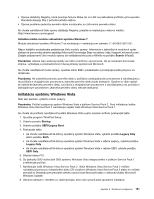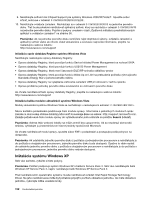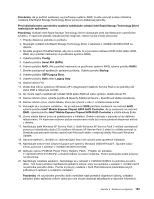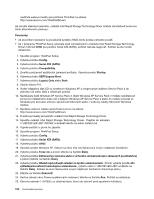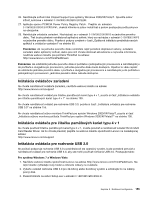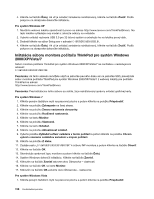Lenovo ThinkPad T420s (Slovakian) User Guide - Page 169
Inštalácia systému Windows Vista, Inštalácia balíka modulov aktualizácií systému Windows 7
 |
View all Lenovo ThinkPad T420s manuals
Add to My Manuals
Save this manual to your list of manuals |
Page 169 highlights
• Oprava databázy Registry, ktorá povoľuje funkciu Wake Up on LAN na prebudenie počítača vyhovujúceho štandardu Energy Star z pohotovostného režimu • Oprava problému jednotky pevného disku súvisiaceho so zisťovaním pevného disku Ak chcete nainštalovať tieto opravy databázy Registry, prejdite na nasledujúcu webovú lokalitu: http://www.lenovo.com/support Inštalácia balíka modulov aktualizácií systému Windows 7 Moduly aktualizácií systému Windows 7 sa nachádzajú v nasledujúcom adresári: C:\SWTOOLS\OSFIXES\. Názov každého podadresára predstavuje číslo modulu opravy. Informácie o jednotlivých moduloch opráv získate na domovskej stránke databázy Microsoft Knowledge Base na adrese: http://support.microsoft.com/. Zadajte požadované číslo modulu opravy do vyhľadávacieho poľa a kliknite na položku Search (Hľadať). Poznámka: Adresa tejto webovej lokality sa môže zmeniť bez upozornenia. Ak sa nezobrazí domovská stránka, vyhľadajte ju prostredníctvom hlavnej stránky spoločnosti Microsoft. Ak chcete nainštalovať modul opravy, spustite súbor EXE v podadresári a postupujte podľa pokynov na obrazovke. Poznámka: Ak odstránite jednotku pevného disku z počítača s jednojadrovým procesorom a nainštalujete ju do počítača s dvojjadrovým procesorom, jednotka pevného disku bude dostupná. Opačne to však neplatí: ak odstránite jednotku pevného disku z počítača s dvojjadrovým procesorom a nainštalujete ju do počítača s jednojadrovým procesorom, jednotka pevného disku nebude dostupná. Inštalácia systému Windows Vista Skôr ako začnete, vytlačte si tieto pokyny. Poznámka: Počítač podporuje systém Windows Vista s balíkom Service Pack 2. Pred inštaláciou balíka Windows Vista Service Pack 2 nainštalujte najskôr balík Windows Vista Service Pack 1. Ak chcete do počítača nainštalovať systém Windows Vista a jeho súvisiaci softvér, postupujte takto: 1. Spustite program ThinkPad Setup. 2. Vyberte ponuku Startup. 3. Vyberte položku UEFI/Legacy Boot. 4. Postupujte takto: • Ak chcete nainštalovať 32-bitový operačný systém Windows Vista, vyberte položku Legacy Only alebo položku Both. • Ak chcete nainštalovať 64-bitový operačný systém Windows Vista v režime Legacy, vyberte položku Legacy Only. • Ak chcete nainštalovať 64-bitový operačný systém Windows Vista v režime UEFI, vyberte položku UEFI Only. 5. Stlačte kláves F10. 6. Do jednotky DVD vložte disk DVD systému Windows Vista integrovaného s balíkom Service Pack 1 a reštartujte počítač. 7. Nainštalujte balík Windows Vista Service Pack 2. Balík Windows Vista Service Pack 2 môžete nainštalovať pomocou Inštalačného disku CD s balíkom Windows Vista Service Pack 2 alebo ho môžete prevziať zo Strediska pre prevzatie softvéru spoločnosti Microsoft alebo z webovej lokality Microsoft Windows Update. 8. Obnovte adresár C:\SWTOOLS zo záložnej kópie, ktorú ste vytvorili pred spustením inštalácie. Kapitola 8. Rozšírená konfigurácia 151